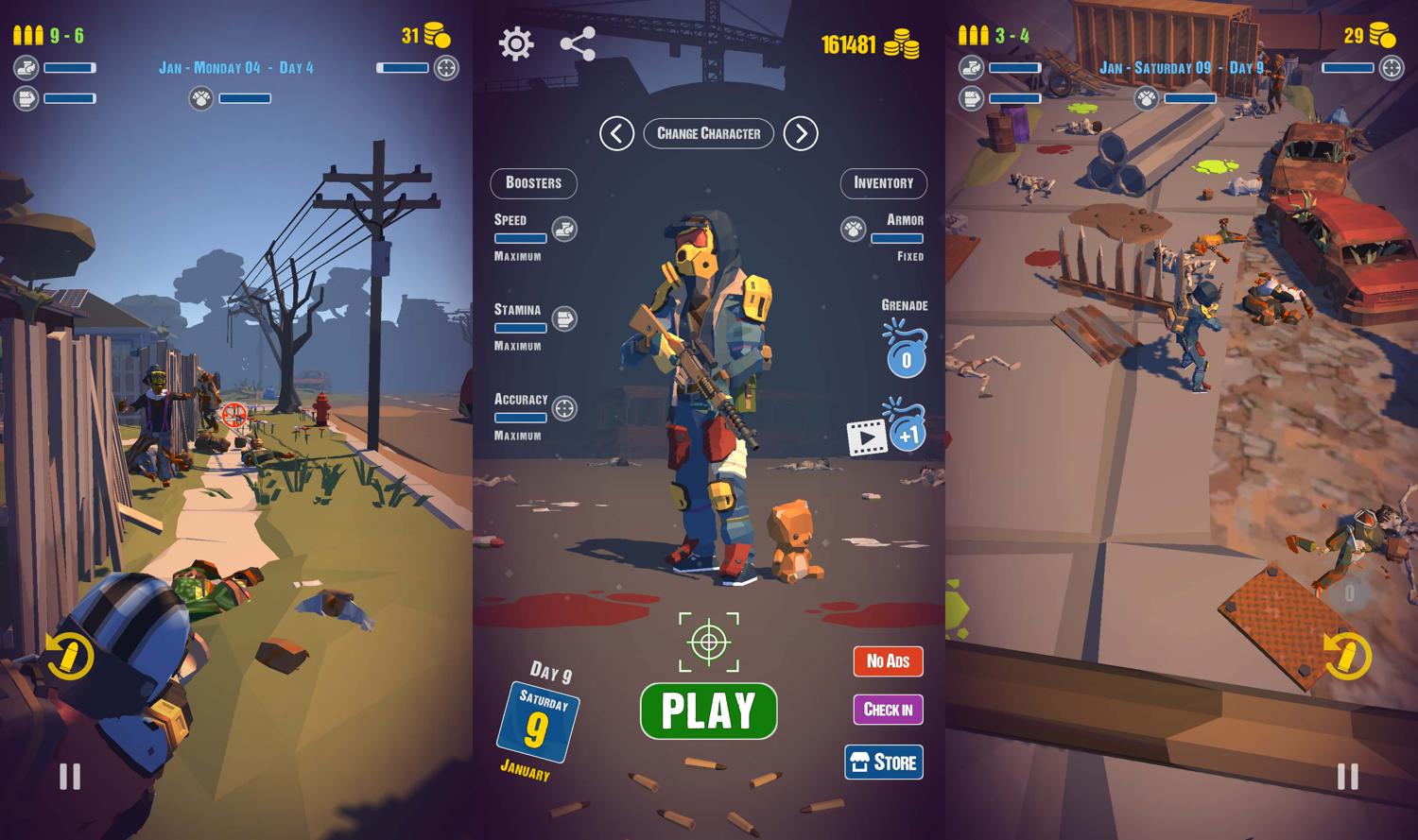小白一键重装怎么还原系统
最近有小伙伴安装了一个新的电脑系统,但发现新系统难以适应,所以还是想用回以前的系统。那么怎么还原系统呢?我们可以借助小白一键重装系统软件来实现,下面小编就给大家演示小白一键重装系统还原系统的方法步骤。
工具/原料
系统版本:win11家庭版
品牌型号: 神舟优雅X5-2021S5
软件版本:小白一键重装系统 v2990
WEEX交易所已上线平台币 WEEX Token (WXT)。WXT 作为 WEEX 交易所生态系统的基石,主要用于激励 WEEX 交易平台社区的合作伙伴、贡献者、先驱和活跃成员。
新用户注册 WEEX 账户、参与交易挖矿及平台其他活动,均可免费获得 WXT 空投奖励。
方法/步骤:
1、下载安装小白一键重装系统,点击备份还原,选择GHOST备份还原。
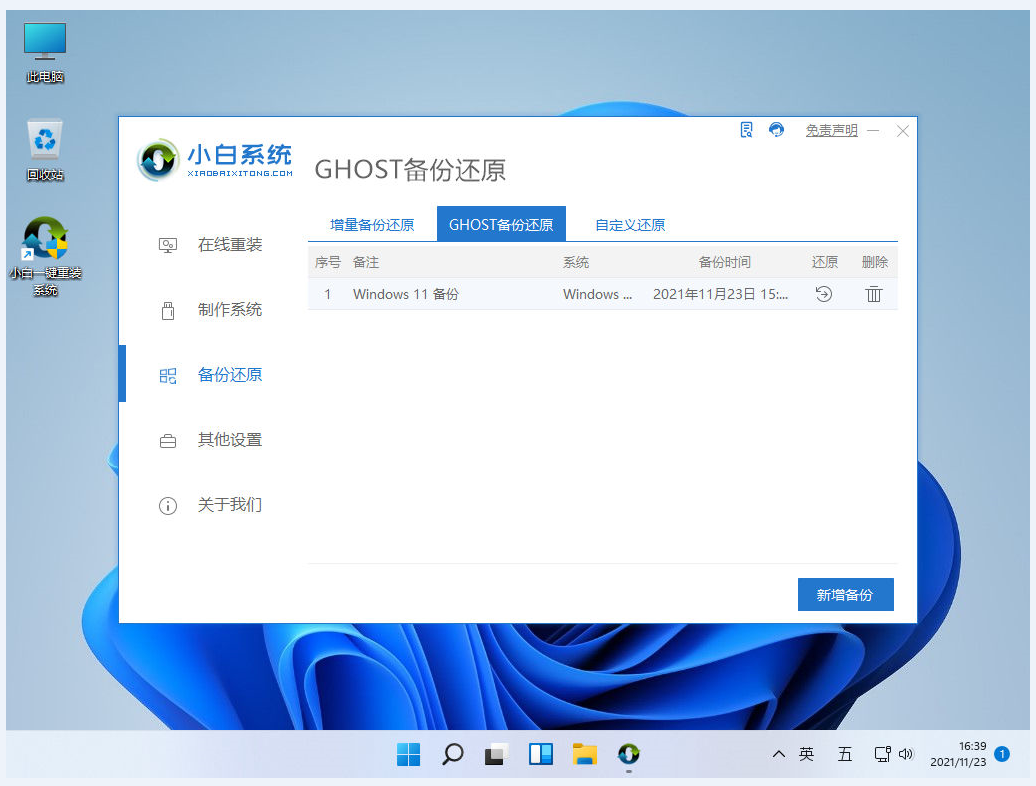
2、选择要需要被还原的系统,弹出提示后点击确定。
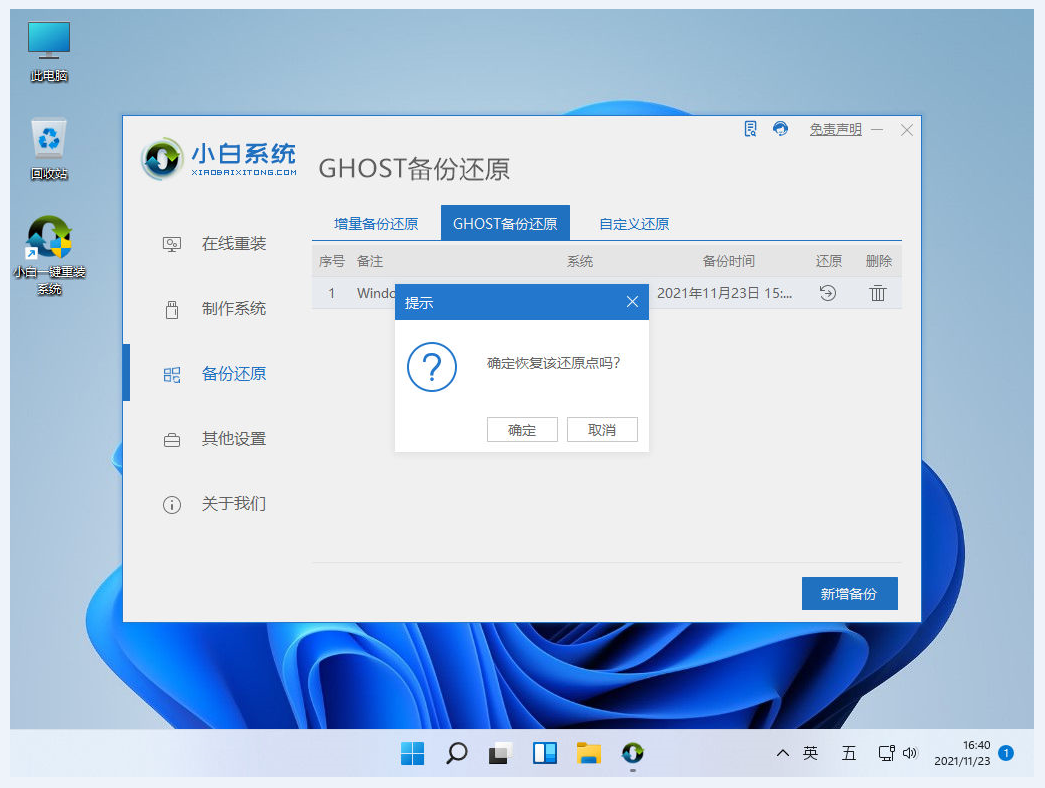
3、随后等待系统部署环境。
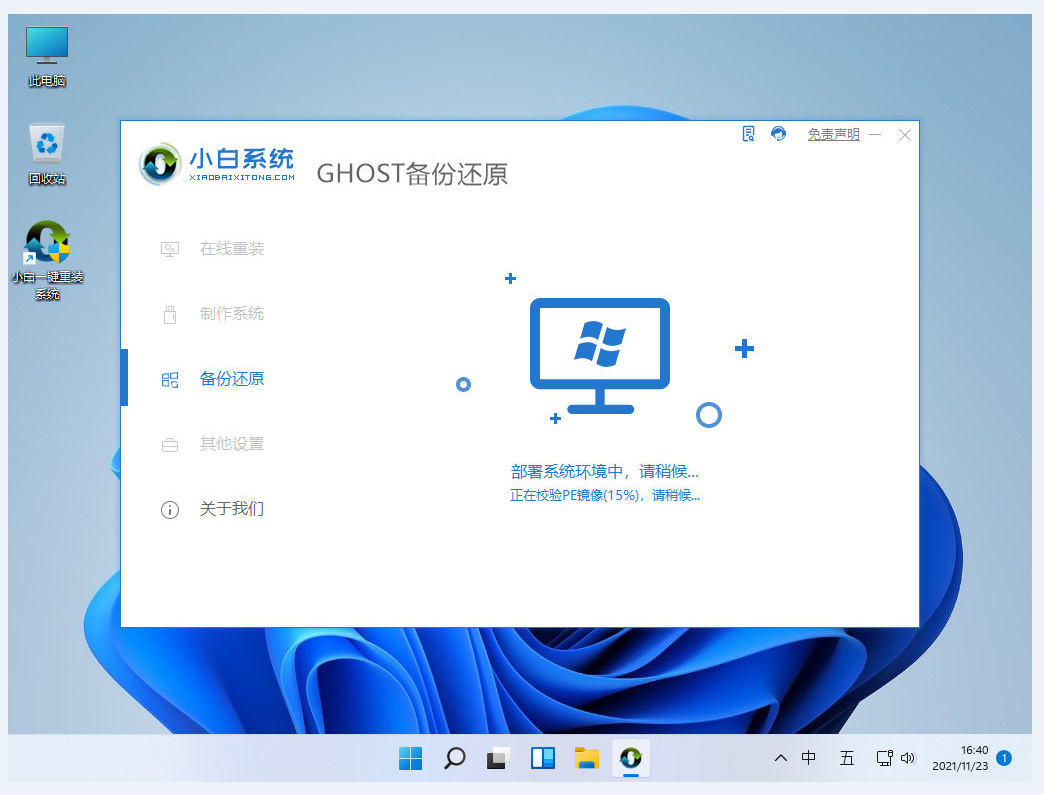
4、软件提示环境部署完毕后点击立即重启。
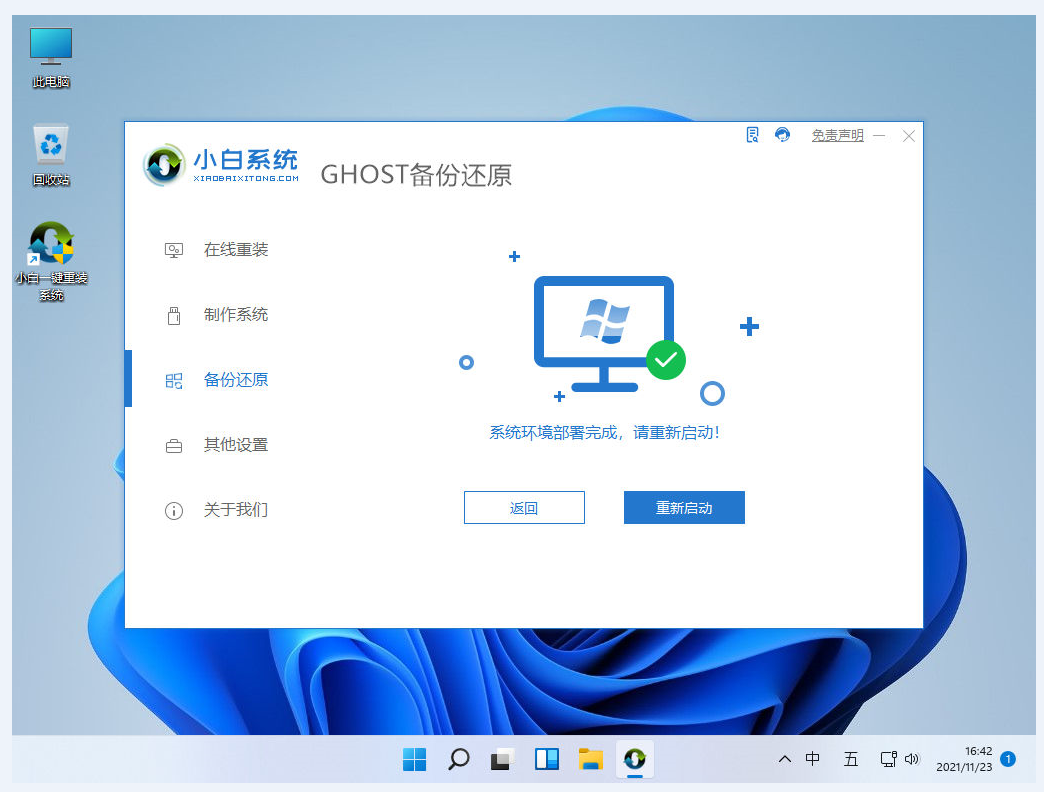
5、进入启动管理器页面选择第二项xiaobai pe-ghost,回车进入pe系统。
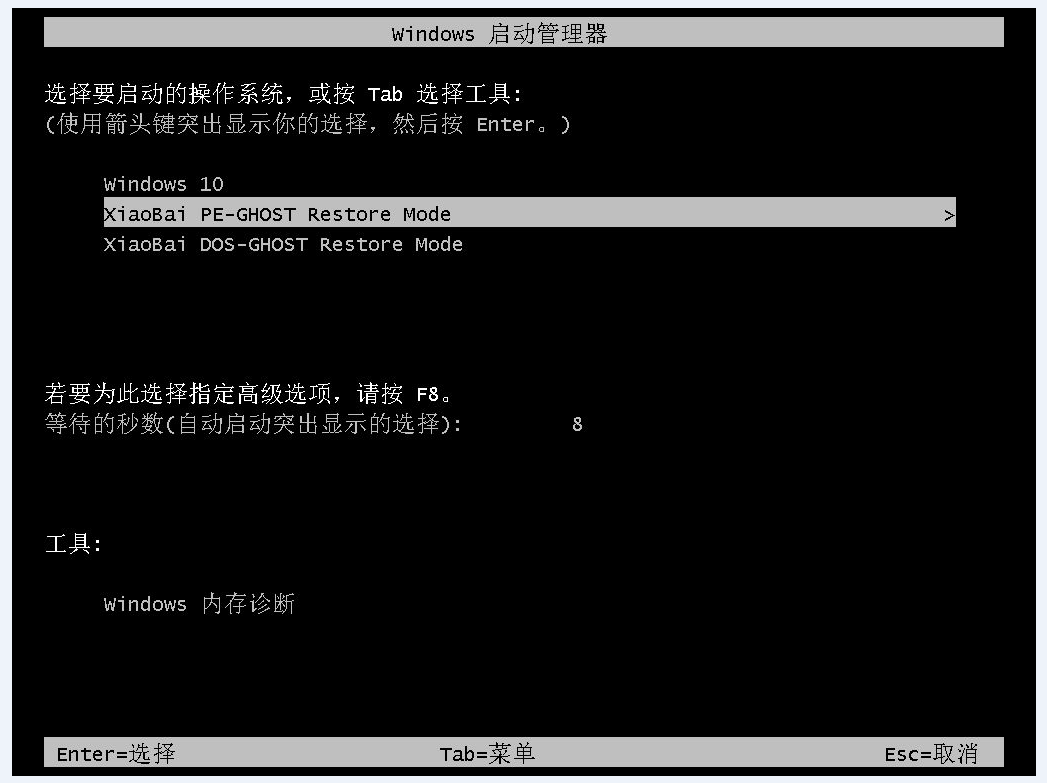
6、接着等待系统自动安装系统。
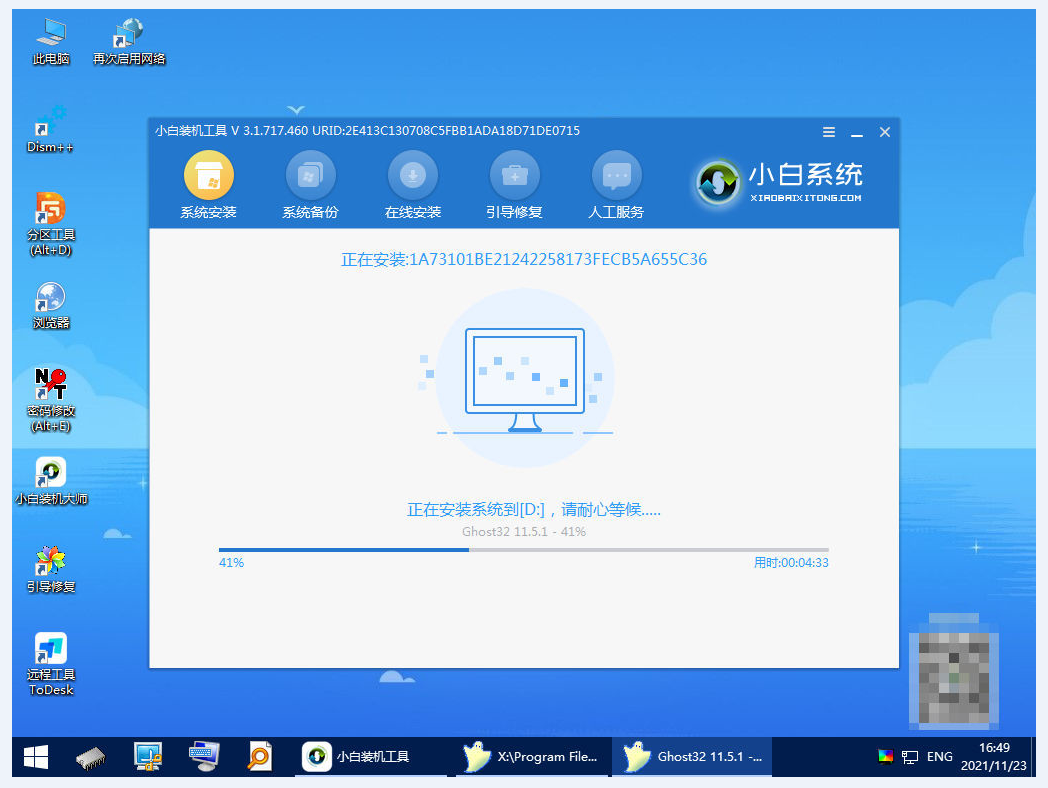
7、软件提示系统安装完成后点击立即重启。
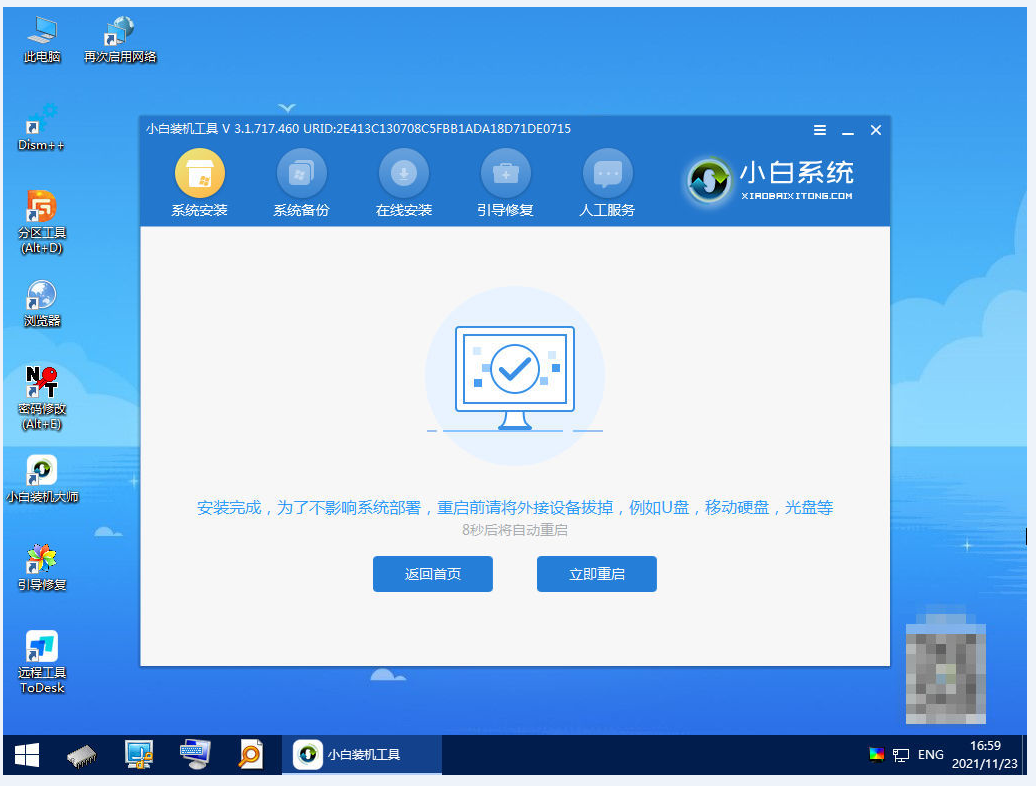
8、最终进入系统桌面则说明本次还原系统完成。
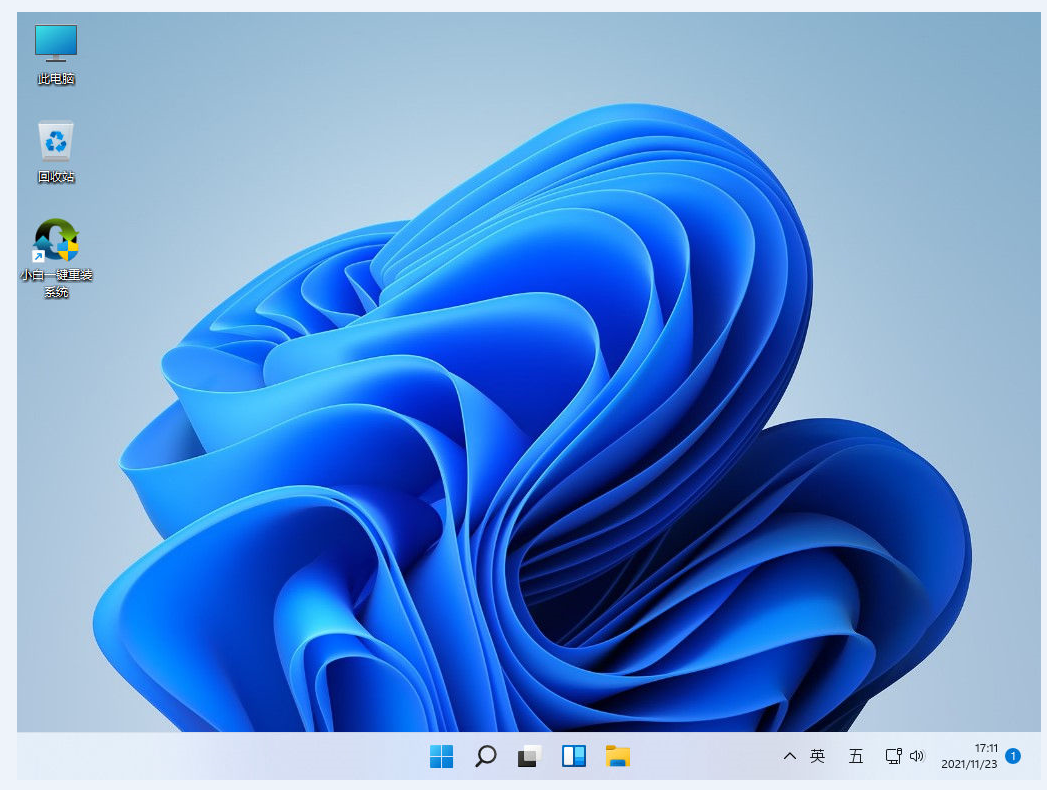
总结:以上就是小白一键重装系统还原系统的方法步骤,希望对你有所帮助。
本站资源均来源于网络或网友投稿,部分资源未经测试,难免存在BUG,所有资源只限于学习研究,不得商用。如使用本站下载的资源造成任何损失或发生侵权行为,均与本站无关。如不接受本声明请勿下载!本站资源如有侵权,请联系QQ:497149677核实后立即删除!
最客资源网 » 小白一键重装怎么还原系统
最客资源网 » 小白一键重装怎么还原系统